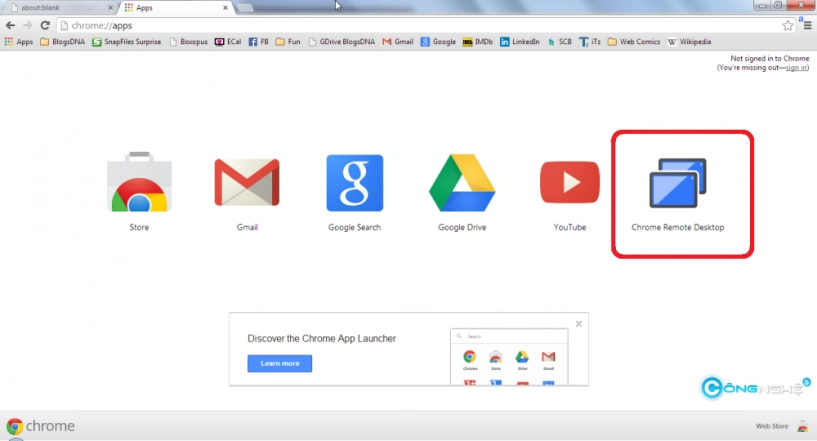
Chrome Remote Desktop là một một extension miễn phí dành cho mọi người dùng trình duyệt Google Chrome. Extension này cho phép hai máy tính điều khiển lẫn nhau thông qua một tab.
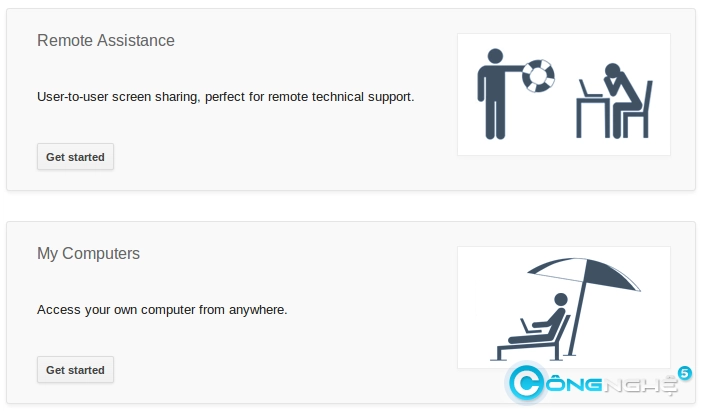
Bài viết này sẽ giới thiệu về tùy chọn dầu tiên: Remote Assistance.
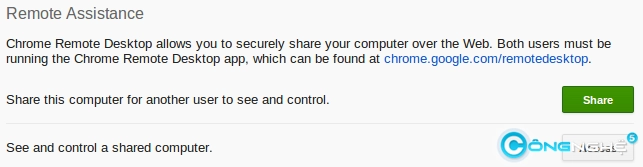
Remote Assistance sẽ tạo một dãy số, và bạn có thể dùng nó ở máy khác để truy cập vào máy mình. Click vào nút Share màu xanh.
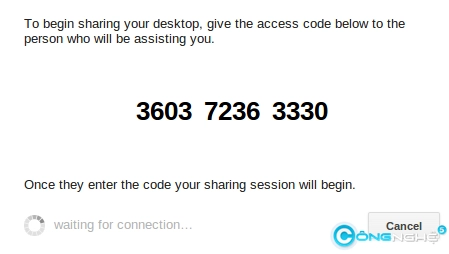
Lưu ý rằng dãy số này mỗi lúc mỗi khác. Bạn cũng có thể đặt con số này cố định – với cách này bạn có thể truy cập máy mình từ bất kỳ nơi đâu miễn là máy đang mở và google chrome đang chạy.
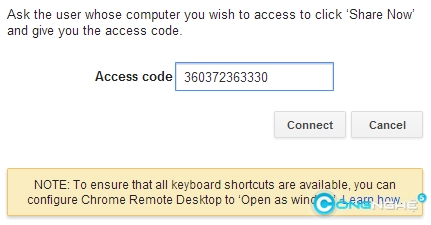
Bây giờ hãy mở Chrome Remote Desktop từ máy khác và làm các bước như nãy, ngoại trừ việc bấm nút Access thay vì nút Share. Sau đó nhập dãy số của máy kia.
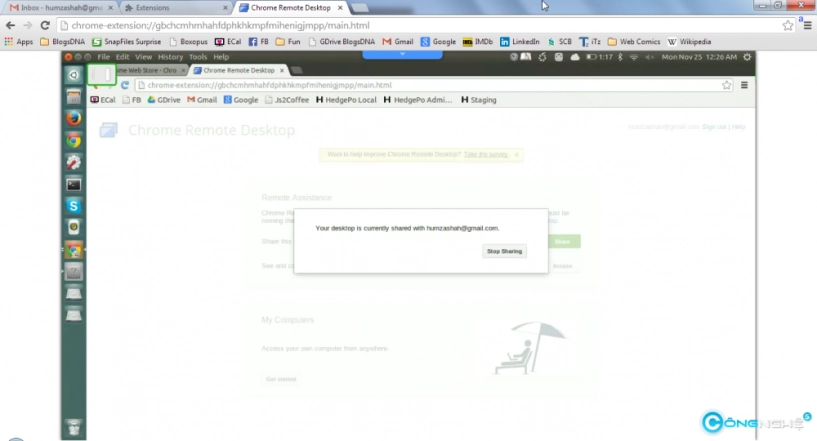
Hình ảnh từ máy bên kia bắt đầu hiện ra.
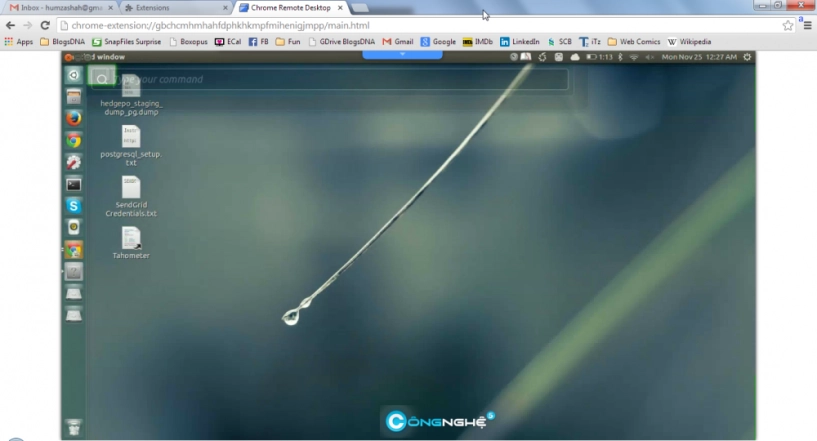
Bởi vì Chrome có thể chạy trên nhiều loại hệ điều hành khác nhau , nên người viết có thể kết nối với một laptop sử dụng Ubuntu.
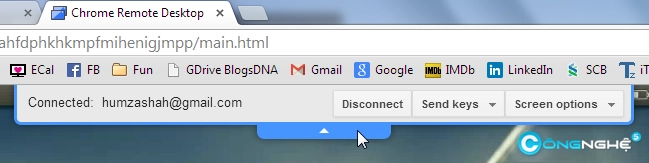
Để sử dụng tính năng đặc biệt như “PrintScreen” hay muốn tắt kết nối, bạn có thể sử dụng thanh công cụ nằm ẩn phía trên.
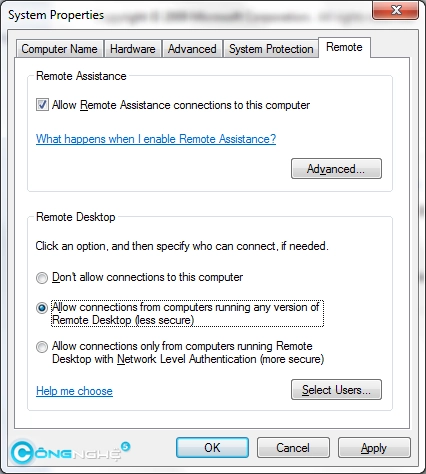
Một lưu ý nữa là để điều khiển máy Windows, bạn cần chắc chắn là hệ thống cho phép. Click chuột phải, chọn Properties và chọn tab “Remote”.
Bạn có thể download Chrome Remote Desktop ở đây https://chrome.google.com/webstore/detail/chrome-remote-desktop/gbchcmhmhahfdphkhkmpfmihenigjmpp
Có thể bạn quan tâm:
![[Google Chrome] Điều khiển máy tính từ xa với Chrome Remote Desktop](https://kienthuconline.org/cache/image/235/images/thumbs/2015/12/google-chrome-dieu-khien-may-tinh-tu-xa-voi-chrome-remote-desktop-35690.png)